一. 前言
文末有惊喜!!希望会对您有帮助~
在之前的文章中 IDEA集成Docker插件实现一键自动打包部署微服务项目,其中开放了服务器2375端口监听,此做法却引发出来一个安全问题,在上篇文章评论也有好心的童鞋提示,但自己心存侥幸心理,以为争取时间就没问题。
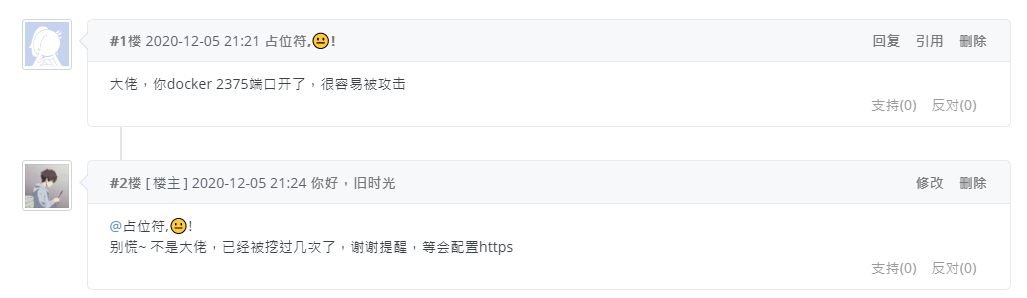
想知道为什么暴露2375不安全看一下大佬的具体操作 传送门。
写这篇时候自己开放2375端口的3台云服务器中招了,两台阿里云服务器root账号被劫权,root这个超级用户俨然已成为傀儡皇帝,有名无权,还有一台ucloud服务器被挖矿内存被打满。意味着环境都要重新装了,想洗洗睡的心都有了,做人真的不能装~
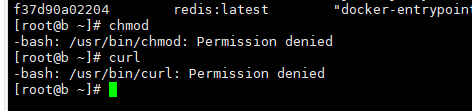
二. 实操
1. 设置主机名
编辑/etc/hostname,服务器主机名 a.youlai.store
复制代码
- 1
vi /etc/hostname
2. 生成TLS证书
创建证书生成脚本 cert.sh,放置/script目录
复制代码
- 1
- 2
- 3
mkdir -p /script /data/cert/docker
touch /script/cert.sh
vim /script/cert.sh
cert.sh添加内容
复制代码
- 1
- 2
- 3
- 4
- 5
- 6
- 7
- 8
- 9
- 10
- 11
- 12
- 13
- 14
- 15
- 16
- 17
- 18
- 19
- 20
- 21
- 22
- 23
set -e
if [ -z $1 ];then
echo "请输入Docker服务器主机名"
exit 0
fi
HOST=$1
mkdir -p /data/cert/docker
cd /data/cert/docker
openssl genrsa -aes256 -out ca-key.pem 4096
openssl req -new -x509 -days 365 -key ca-key.pem -sha256 -out ca.pem
openssl genrsa -out server-key.pem 4096
openssl req -subj "/CN=$HOST" -sha256 -new -key server-key.pem -out server.csr
# 配置白名单,推荐配置0.0.0.0,允许所有IP连接但只有证书才可以连接成功
echo subjectAltName = DNS:$HOST,IP:0.0.0.0 > extfile.cnf
openssl x509 -req -days 365 -sha256 -in server.csr -CA ca.pem -CAkey ca-key.pem -CAcreateserial -out server-cert.pem -extfile extfile.cnf
openssl genrsa -out key.pem 4096
openssl req -subj '/CN=client' -new -key key.pem -out client.csr
echo extendedKeyUsage = clientAuth > extfile.cnf
openssl x509 -req -days 365 -sha256 -in client.csr -CA ca.pem -CAkey ca-key.pem -CAcreateserial -out cert.pem -extfile extfile.cnf
rm -v client.csr server.csr
chmod -v 0400 ca-key.pem key.pem server-key.pem
chmod -v 0444 ca.pem server-cert.pem cert.pem
执行 cert.sh 脚本,生成证书放置 /data/cert/docker 目录中
复制代码
- 1
- 2
# a.youlai.store是服务器的主机名
sh /script/cert.sh a.youlai.store
按照提示输入相关信息,密码一致就行,其他信息可留空,等脚本指定完成之后,可在 /data/cert/docker 目录查看到生成的证书。
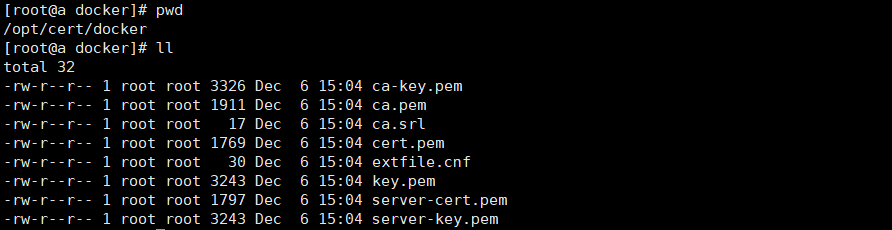
3. 配置Docker启用TLS
复制代码
- 1
vim /usr/lib/systemd/system/docker.service
在ExecStart属性后追加
复制代码
- 1
- 2
- 3
- 4
- 5
--tlsverify --tlscacert=/data/cert/docker/ca.pem \
--tlscert=/data/cert/docker/server-cert.pem \
--tlskey=/data/cert/docker/server-key.pem \
-H tcp://0.0.0.0:2376 -H unix://var/run/docker.sock








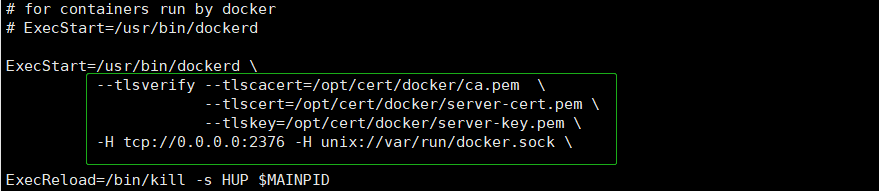

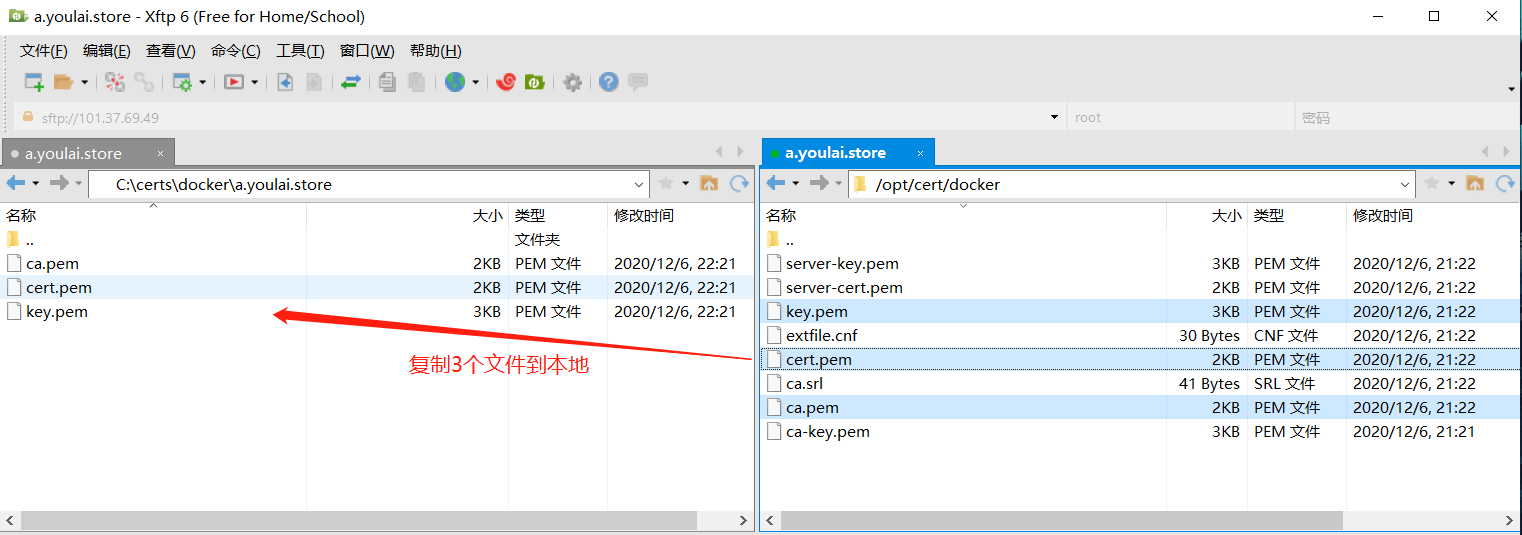
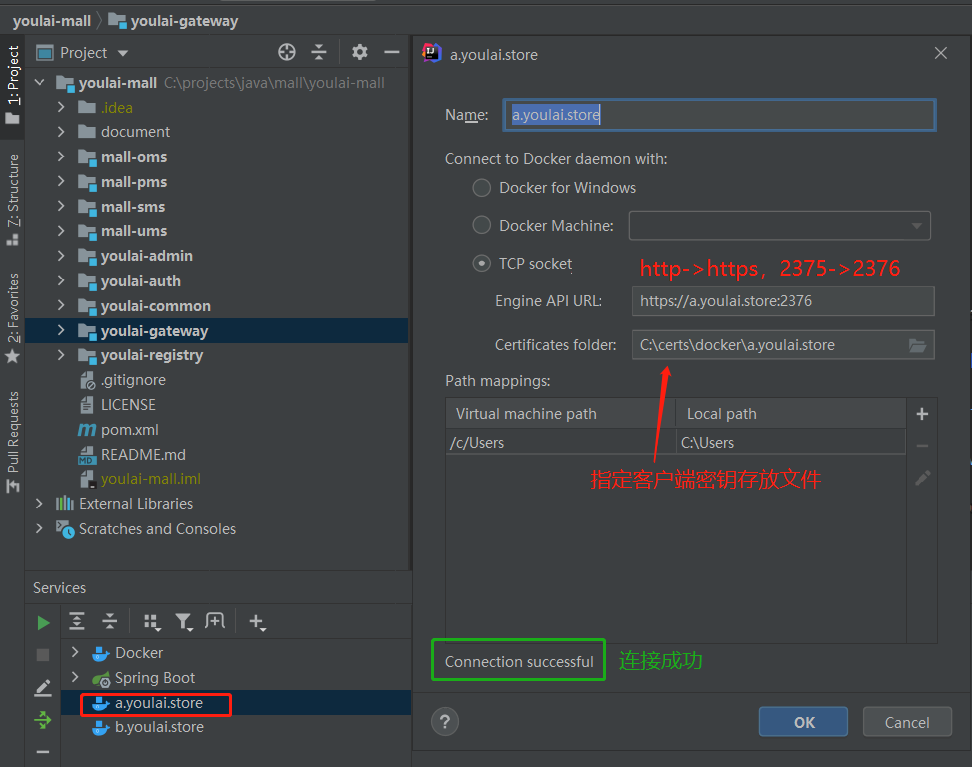
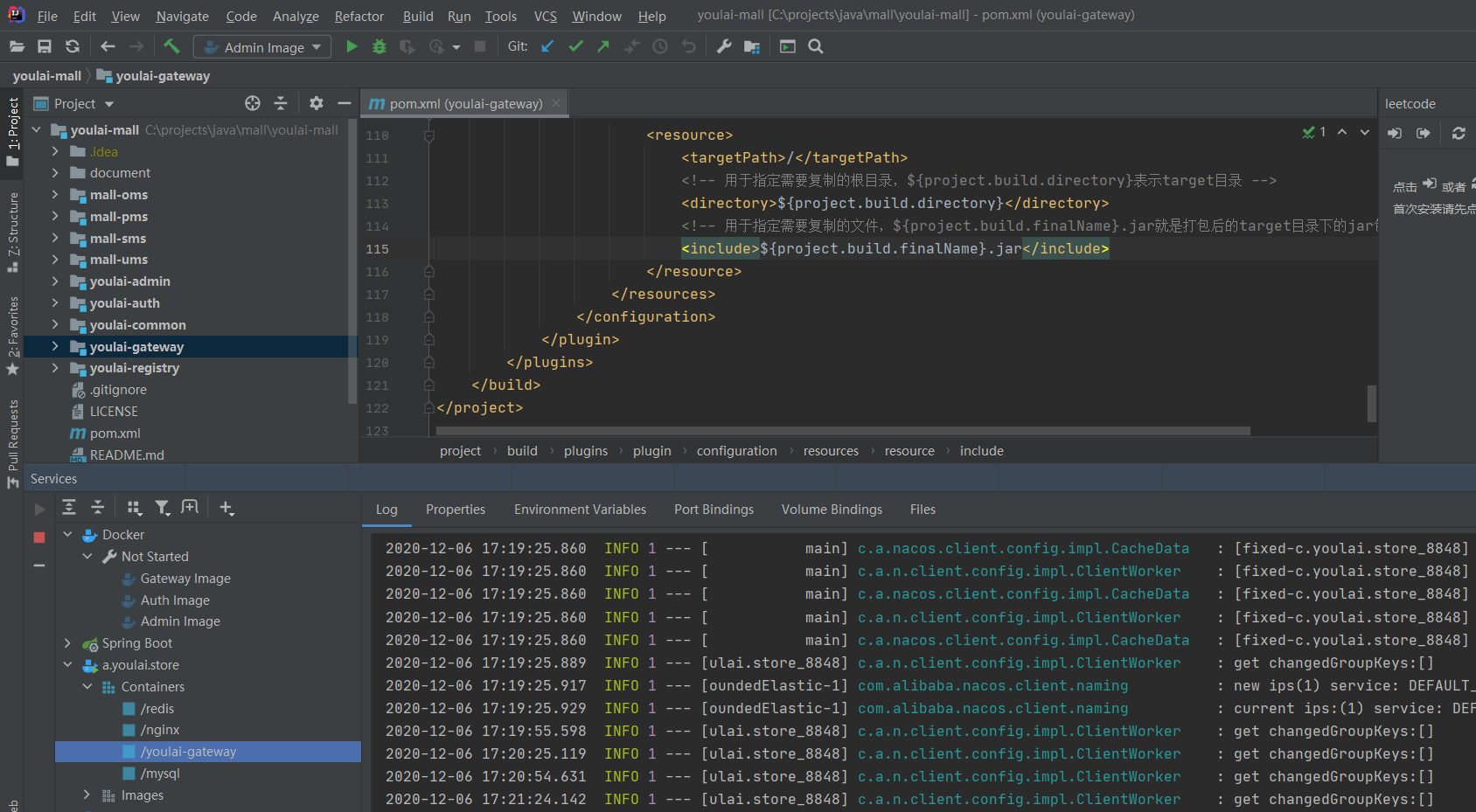















 被折叠的 条评论
为什么被折叠?
被折叠的 条评论
为什么被折叠?








